Entre las muchas novedades que nos trae iOS 12 hasta nuestros dispositivos iPhone y iPad destaca por su utilidad la característica de notificaciones agrupadas, una función muy esperada y reclamada que agrupa todas las notificaciones ordenadas de una sola aplicación en una sola «caja» evitando así que la pantalla de bloqueo se vea demasiado abarrotada, y facilitando la consulta de aquellas notificaciones que más te puedan interesar en cada momento.
Personaliza las notificaciones agrupadas
De forma predeterminada, todas las aplicaciones vienen con la opción de notificaciones agrupadas ajustada en su modo «Automático»; este modo agrupa las notificaciones por aplicación, pero lo hace de forma inteligente. Por ejemplo, si tienes varias conversaciones de iMessage con diferentes personas, las notificaciones se agrupan por aplicación (Mensajes) pero también separadas por persona.
Pero también puedes ajustar la configuración de las notificaciones agrupadas para desactivarlas por completo o para ordenar todas las notificaciones entrantes por aplicación, independientemente de si las notificaciones provienen de diferentes personas o no.
- Abre la aplicación de Ajustes en tu iPhone o iPad.
- Selecciona «Notificaciones» en la lista principal de opciones.
- Busca en el listado la aplicación cuyas notificaciones deseas modificar, por ejemplo Mensajes, y selecciónala.
- Desplázate hasta el apartado de notificaciones agrupadas y toca sobre él.
- El modo «Automático» está habilitado por defecto. Seleccione «Por aplicación» o «Desactivado» para cambiarlo.
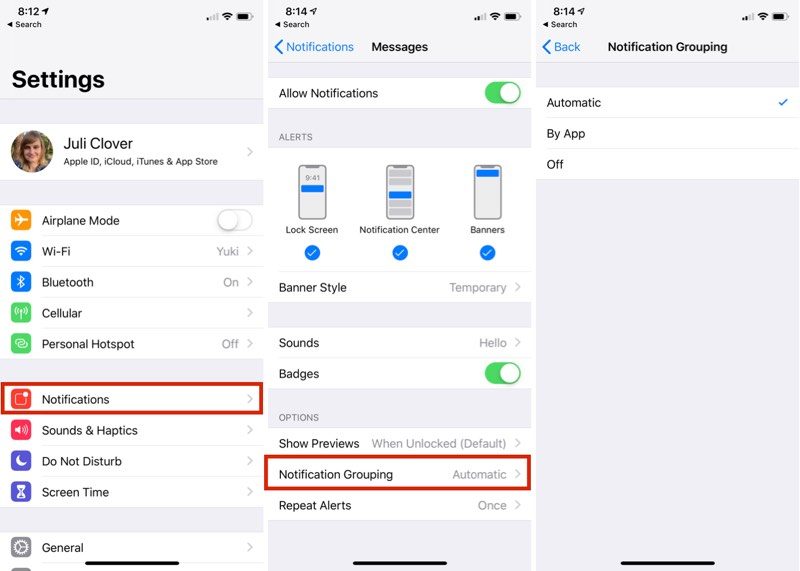
Como se mencionó anteriormente, al seleccionar «Por aplicación» en lugar de «Automático», te aseguras de que todas las notificaciones entrantes de una aplicación específica se agrupen en lugar de ser separadas de manera inteligente.
Si seleccionas la opción «Desactivado» desactivarás por completo la agrupación de notificaciones para la aplicación seleccionada, lo que significa que las notificaciones entrantes para esa aplicación vendrán de forma individual, tal y como ya lo hacen antes de la llegada de iOS 12.
[irp]Y como seguro que ya te lo estás preguntando, te adelanto la respuesta: no, no existe ninguna opción para desactivar las notificaciones agrupadas para todas las aplicaciones a la vez, por lo que es algo que debe hacerse aplicación por aplicación.









